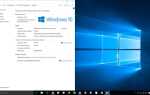Жесткий диск Dell E6400 Обновление ОЗУ (замена) — 15 октября 2015 г.
Сегодня нам пришлось поменять память на ноутбуке Dell E6400. Замена памяти или жесткого диска может быть выполнена самостоятельно. Вам не нужно постоянно приносить свой компьютер в компьютерный магазин. Не беспокойся Здесь не требуется разборка. Давайте узнаем, как заменить память жесткий диск на ноутбуке Dell E6400.

Вот ноутбук Dell Latitude E6400. Мы собираемся изменить память сегодня.

Давайте посмотрим под ноутбук. Прежде чем что-либо предпринять, сначала удалите аккумулятор ноутбука.

В середине ноутбука находится винт. (нижняя сторона) Удалите винт.

Если вы видите правую нижнюю часть ноутбука, есть еще два винта. Удалите эти два винта. Это позволит вам извлечь жесткий диск из ноутбука.


Вы можете вынуть жесткий диск со стороны. Жесткий диск выдвигается.

Снимите нижнюю крышку. Снять нижнюю крышку довольно легко. Теперь у вас есть доступ к слотам памяти. Dell E6400 имеет два слота памяти, поэтому, если у вас есть дополнительный слот, вы можете добавить больше оперативной памяти.
Довольно легко, верно? �� �� ��
Спасибо за чтение.